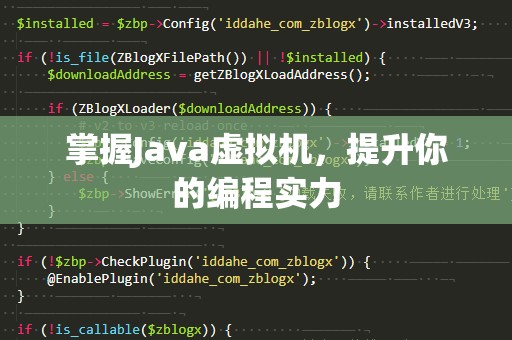好的!我将按您的要求进行创作,并把内容分为两个部分。
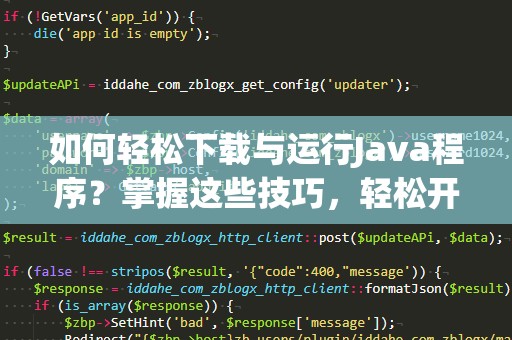
随着Java语言的广泛应用,越来越多的程序员开始选择Java作为开发语言。无论你是初学者,还是已经有一定经验的开发者,掌握如何下载与安装Java运行环境(JRE)和开发工具包(JDK)都是你进入Java编程世界的第一步。今天,本文将带你一起来探索如何在你的设备上轻松下载并安装Java环境,让你能够顺利运行和开发Java程序。
1.Java开发环境的选择:JDK与JRE
在开始下载之前,首先需要了解Java开发所需的基本组件——JavaDevelopmentKit(JDK)和JavaRuntimeEnvironment(JRE)。
JDK(Java开发工具包):这是Java开发的核心工具包,包含了所有开发Java程序所需的工具。它不仅包含Java编译器(javac),还包括各种类库和Java虚拟机(JVM)等。在学习和开发Java应用时,你必须安装JDK。
JRE(Java运行环境):JRE是一个包含Java虚拟机的环境,允许你运行已经编译好的Java程序。如果你只需要运行Java程序而不进行开发,安装JRE即可。
因此,对于大多数开发者来说,安装JDK会是一个更合适的选择,JDK中包含了JRE,这样可以同时满足开发和运行的需求。
2.如何下载Java运行环境(JDK与JRE)
下载Java运行环境并不复杂,下面是详细的下载步骤:
访问官方Java下载页面
你需要访问Oracle官网或者AdoptOpenJDK等知名平台,选择适合你的操作系统版本的Java版本下载。Oracle官网是最常用的下载源,你可以在Oracle官方网站上找到JDK的最新版本。
选择操作系统和版本
根据你使用的操作系统(如Windows、macOS或Linux)选择相应的版本。例如,如果你使用的是Windows系统,可以选择Windows版的JDK安装包,下载文件通常为.exe格式。
下载并安装JDK
下载完JDK安装包后,双击运行安装程序。根据安装向导的提示一步步完成安装。注意选择合适的安装路径,并确保勾选安装JDK附带的JRE部分,方便后期运行Java程序时使用。
配置环境变量
安装完成后,你还需要配置系统的环境变量,确保Java能够在命令行中正确识别。通过环境变量设置,你可以在任何路径下运行Java程序。具体来说,需要将JAVA_HOME路径添加到系统的环境变量中,并在PATH中加入Java的bin目录路径。
验证安装
安装完成并配置好环境变量后,打开命令提示符或终端,输入以下命令来验证Java是否正确安装:
java-version
javac-version
如果一切顺利,你将看到Java的版本信息输出,说明安装成功。
3.启动Java开发:创建你的第一个Java程序
安装并配置好Java环境后,你就可以开始编写和运行自己的Java程序了。在学习编程的过程中,通常会从编写“Hello,World!”程序开始。这是一个非常简单的Java程序,下面是代码示例:
publicclassHelloWorld{
publicstaticvoidmain(String[]args){
System.out.println("Hello,World!");
}
}
将上述代码保存为HelloWorld.java文件。然后,通过命令行使用javac编译代码,生成.class字节码文件:
javacHelloWorld.java
使用java命令来运行编译后的程序:
javaHelloWorld
如果一切顺利,你将看到控制台输出:“Hello,World!”。
4.Java开发工具的选择:IDEvs.文本编辑器
虽然你可以在任何文本编辑器中编写Java代码,但为了提高开发效率和体验,推荐使用集成开发环境(IDE)。常见的JavaIDE包括:
IntelliJIDEA:被许多Java开发者称为最强大的IDE之一。它提供了非常智能的代码补全、调试和重构工具,极大提高开发效率。
Eclipse:Eclipse是一款免费开源的Java开发环境,广受开发者欢迎。它具有丰富的插件支持,适用于不同类型的Java开发项目。
NetBeans:NetBeans也是一个免费的开源IDE,支持Java、PHP等多种编程语言,界面简洁易用,适合初学者。
使用这些IDE,你可以通过图形化界面更方便地管理Java项目、调试代码、进行单元测试等操作。IDE通常会自动配置好Java环境,节省你手动配置的时间。
5.常见问题及解决方法
尽管Java的下载与安装过程相对简单,但有些开发者可能会在配置过程中遇到一些常见问题。下面列出了一些常见问题及其解决方法:
环境变量配置不正确
如果你在命令行中输入java-version时,系统无法识别Java命令,那么很有可能是环境变量配置不正确。确保JAVA_HOME和PATH环境变量设置正确,且路径没有错误。
JDK版本不兼容
在下载JDK时,确保选择与你操作系统版本相匹配的JDK版本。有时,某些旧版本的操作系统可能无法支持最新版本的JDK。遇到这种情况,尝试下载较旧的JDK版本。
权限问题
在某些操作系统中,特别是Linux或macOS系统,安装程序可能需要管理员权限才能正常安装。确保你以管理员身份运行安装程序,或者在终端中使用sudo命令来提升权限。
6.小结:开始你的Java编程之旅
通过本文的介绍,你已经掌握了如何下载、安装并配置Java运行环境和开发工具包。无论是开发桌面应用、Web应用,还是移动应用,Java都提供了强大的支持。掌握了这些基础知识后,你可以更自如地开始学习Java编程,打造属于自己的应用程序。
如果你是Java编程的初学者,不妨从简单的代码开始,逐步深入。随着经验的积累,你将能够更加高效地开发出功能强大的Java应用。希望本文能够帮助你顺利进入Java编程的世界,开启你的编程之旅!